Pridėti pranešimą prie lentos
Dabar, kai jūsų lenta sukurta, laikas pradėti dėti turinį! ✨
Pridėti įrašą
- Dukart bakstelėkite arba spustelėkite(+) mygtuką savo lentoje. Jei naudojate darbalaukį, taip pat galite įvesti C ir atidaryti naują pranešimą.
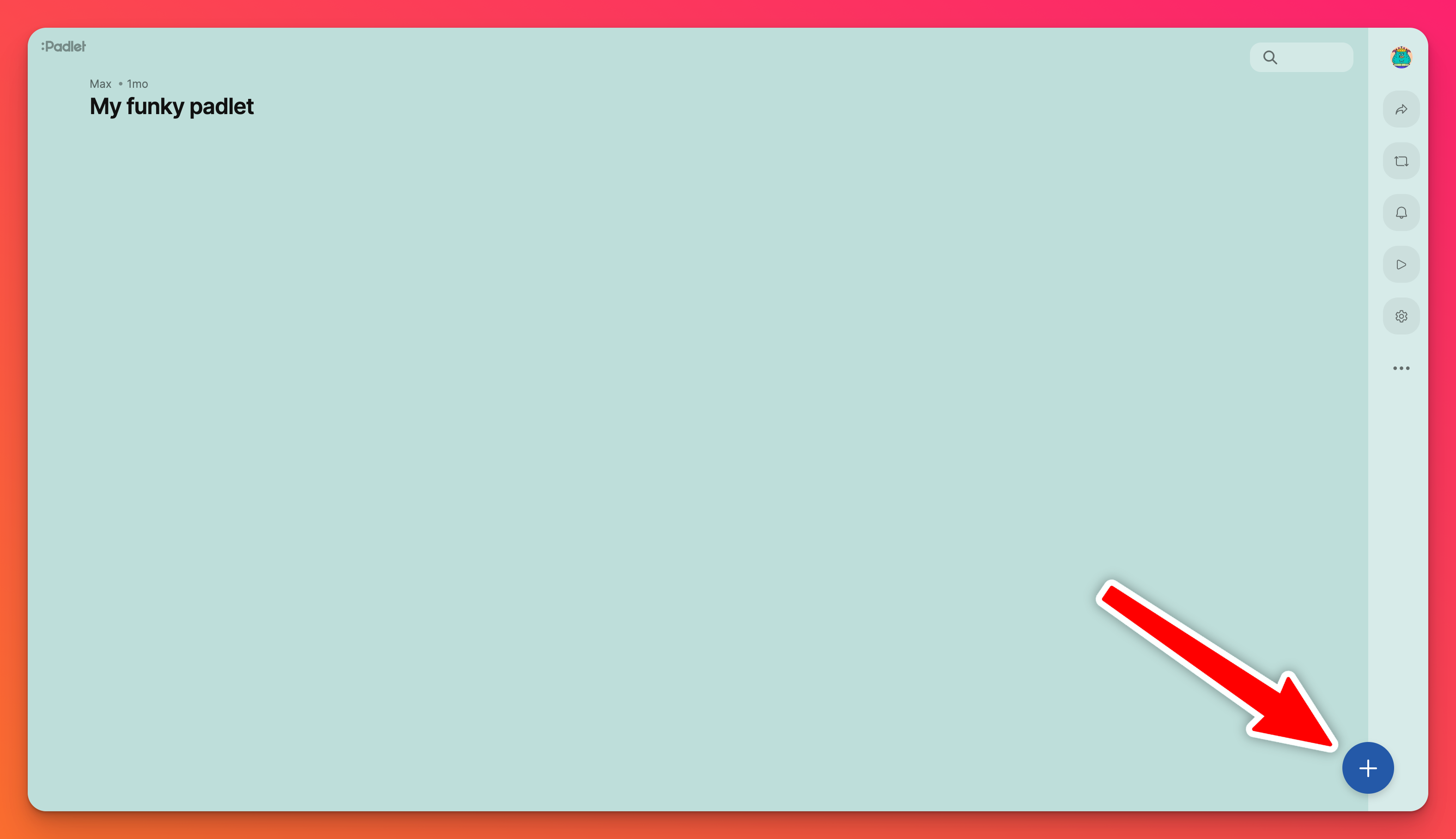
- Pridėkite pavadinimą, tekstą ir (arba) priedą. Spustelėkite Publikuoti, kad paskelbtumėte pranešimą. Jei naudojate darbalaukį, taip pat galite įvesti Cmd / Ctrl + Enter.
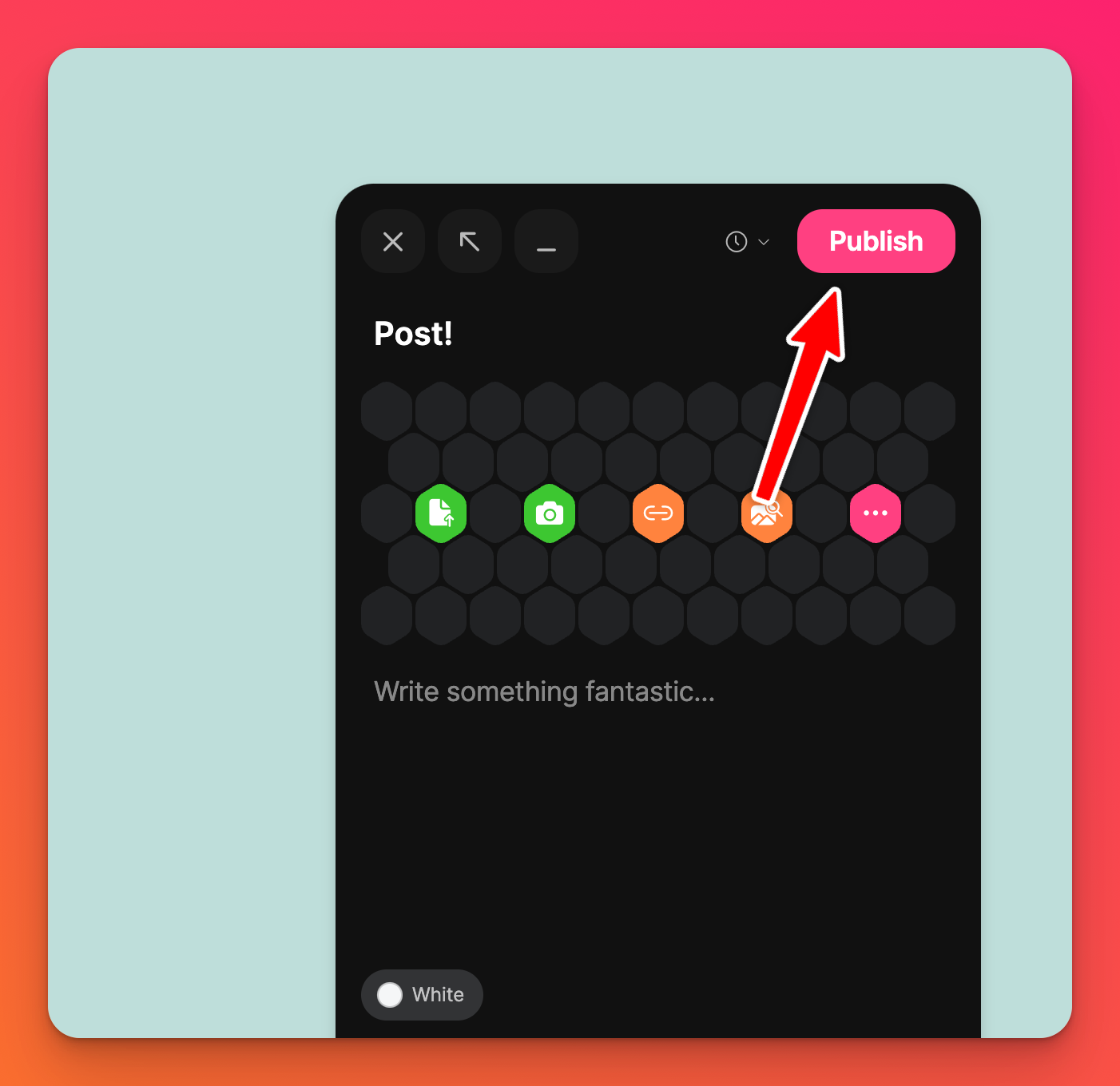
Nematote teksto langelio arba piktogramos(+)? Tikriausiai padėklas nėra atidarytas pranešimams. Daugiau informacijos rasite čia.
Priedai
Jei norite ryškesnio įrašo, prie savo įrašo galite pridėti ir medijos failų. Kai kurios iš priedų parinkčių: paveikslėliai, dokumentai, nuorodos, vaizdo įrašai ir brėžiniai. Vaizdo ar garso failui įrašyti galite net naudoti savo interneto kamerą arba įrenginio mikrofoną. 📸
Galite vilkti ir nuleisti failus ant lentos, kad vienu metu paskelbtumėte kelis elementus!
Skelbkite juodraščius
Pranešimai automatiškai išsaugomi kaip juodraščiai. Juodraštis išliks savo lentoje visuose įrenginiuose ir sesijose. Pranešimų juodraščiai rodomi lentos apačioje, kaip parodyta toliau.
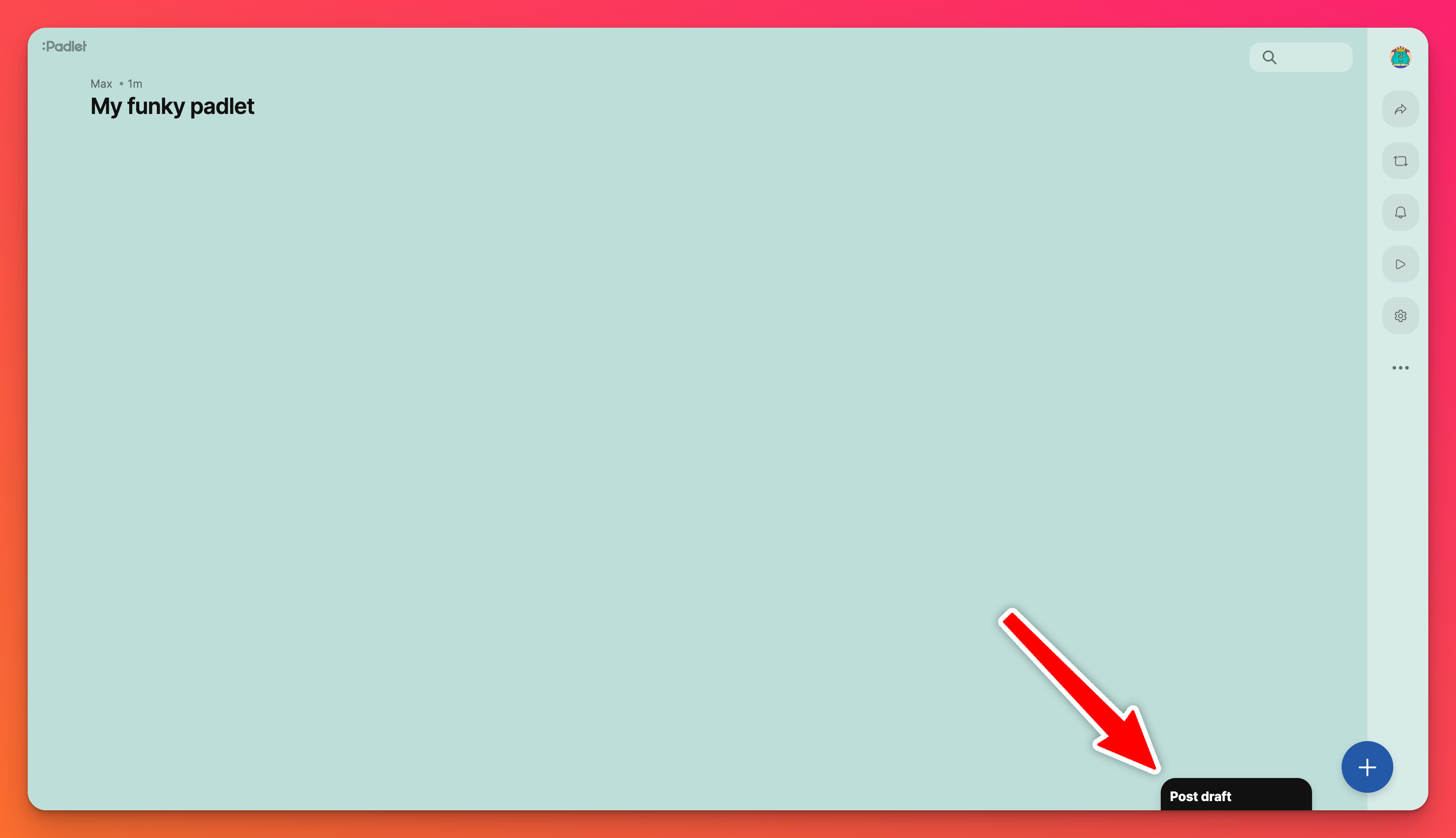
Pranešimų juodraščiai išsaugomi visose sesijose ir įrenginiuose, todėl jei norite pridėti failą kitame įrenginyje, galite palikti juodraštį, grįžti prie lentos kitame įrenginyje ir pridėti jį ten.
Įrašo planavimas
Taip pat galite suplanuoti pranešimą.
- Jei norite suplanuoti pranešimą, pranešimų sudarytojoje programoje pasirinkite laikrodžio piktogramą (🕐).
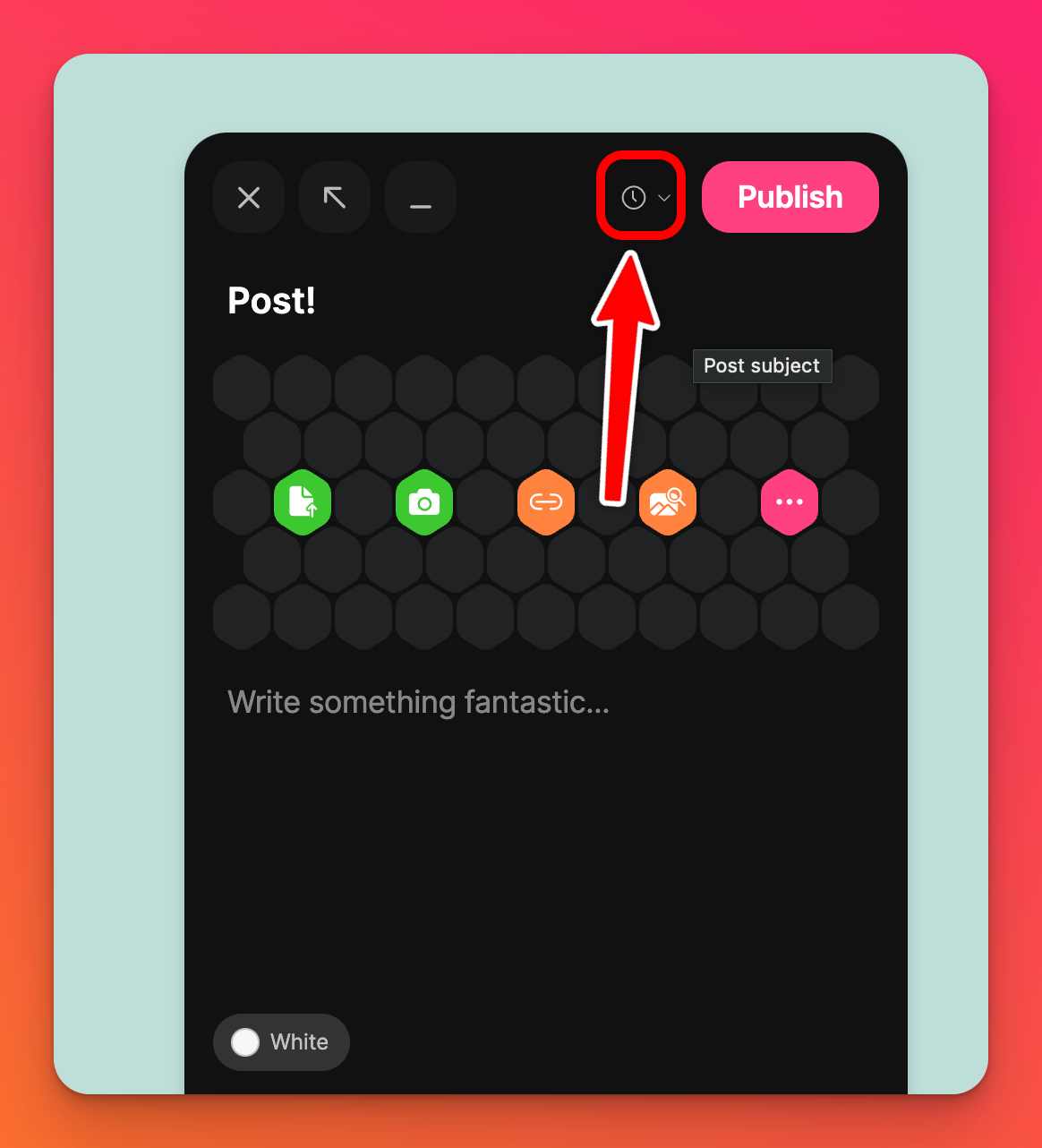
- Nustatykite norimą skelbimo laiką. Tai gali būti bet kuris kitų metų laikas. Pasirinkite Nustatyti laiką.
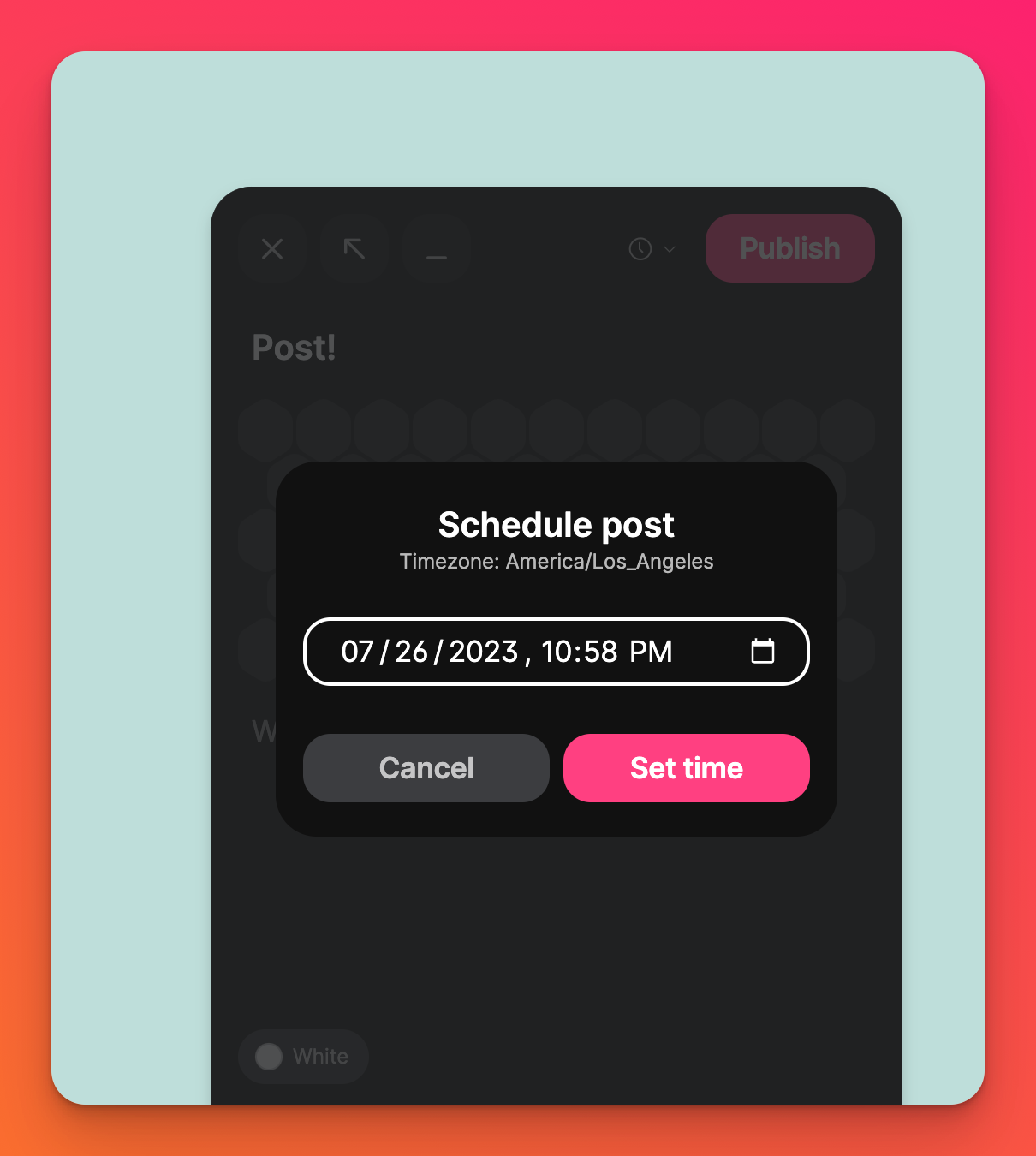
- Spustelėkite Planuoti.
Prisegti įrašą
Įrašą taip pat galite prisegti prie savo padėkliuko!
- Spustelėkite vertikalų trijų taškų elipsės mygtuką (...), esantį viršutiniame dešiniajame norimo prisegti įrašo kampe.
- Pasirinkite Prisegti pranešimą!
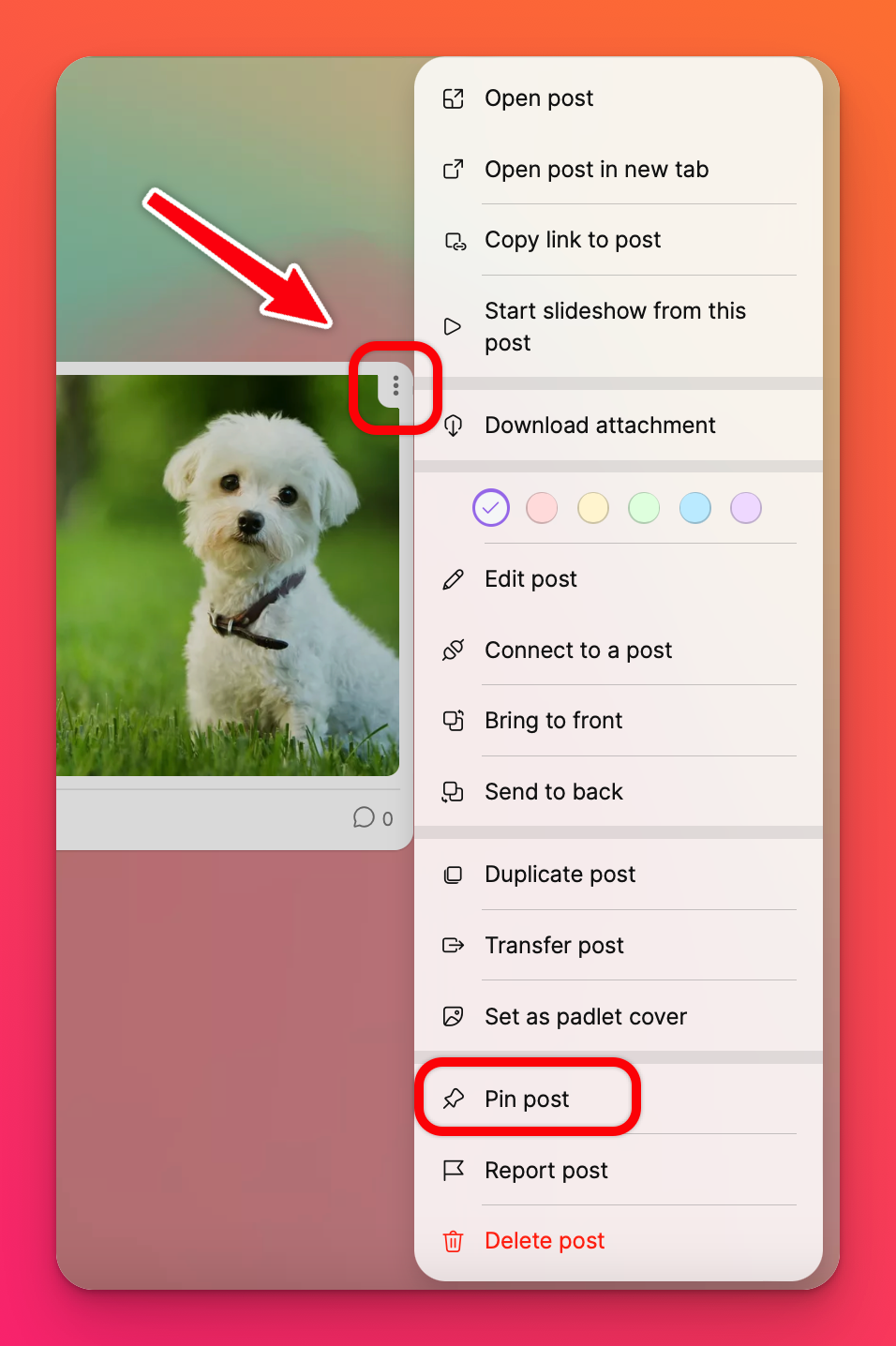
Taip pranešimas bus automatiškai prisegtas puslapio viršuje.
DUK
Kokius failus galiu įkelti į padletą?
Priimame beveik visus failų formatus, pavyzdžiui, .png, .jpg, mp4, .gif ir .ppt!
Ar man reikia paskyros, kad galėčiau skelbti pranešimus lentoje?
Ne! Tačiau, jei rašysite žinutę lentoje neturėdami paskyros, jūsų žinutė bus nurodyta kaip anoniminė.
Kiek žmonių gali rašyti pranešimus lentoje?
Naudotojų, su kuriais galite dalytis lenta, skaičius neribojamas - nepriklausomai nuo plano, kurį naudojate. Jie netgi gali rašyti žinutes tuo pačiu metu! Išbandykite tinklelio arba sienos formatą, jei vienu metu lentoje dirba keli žmonės.
Koks yra pranešimų simbolių limitas?
Įrašo temos simbolių limitas yra 500 simbolių. Pranešimo turinio simbolių limitas - 10 000.
Kodėl negaliu rašyti pranešimų savo lentoje?
Įsitikinkite, kad esate prisijungę prie paskyros, kuriai priklauso valdyba.
Kodėl mano mokiniai negali rašyti pranešimų mano lentoje?
Spustelėkite veiksmų juostoje esantį rodyklės mygtuką Dalytis > "Lankytojų leidimai " > Rašytojas. Sužinokite daugiau apie privatumą ir leidimus.
Ar turiu atnaujinti, kad matyčiau naujus pranešimus?
Ne. Nauji pranešimai turėtų būti rodomi realiuoju laiku. Jei norėdami matyti naujus įrašus turite atnaujinti puslapį , susisiekite su mumis.
Kiek iš anksto galiu suplanuoti įrašą?
Prieš vienerius metus.

